Top 2 μέθοδοι για τη δημιουργία μη κρυπτογραφημένων αντιγράφων ασφαλείας χωρίς πολύτιμο κωδικό πρόσβασης
Έχετε κολλήσει ψάχνει για μια ιδανική μέθοδο για νανα δημιουργήσετε μη κρυπτογραφημένο αντίγραφο ασφαλείας χωρίς πολύτιμο κωδικό πρόσβασης; Σταματήστε την ανησυχία και κολλήστε σε αυτό το άρθρο. Σε αυτό το άρθρο, θα πρέπει να κατευθύνεστε λεπτομερώς για τον καλύτερο τρόπο δημιουργίας μη κρυπτογραφημένων αντιγράφων ασφαλείας χωρίς πολύτιμο κωδικό πρόσβασης για τη συσκευή σας iOS.
- Μέρος 1: Δύο μέθοδοι για τη δημιουργία μη κρυπτογραφημένων αντιγράφων ασφαλείας χωρίς πολύτιμο κωδικό πρόσβασης
- Μέρος 2: Πώς να δημιουργήσετε ένα νέο iTunes Backup
Μέρος 1: Δύο μέθοδοι για τη δημιουργία μη κρυπτογραφημένων αντιγράφων ασφαλείας χωρίς πολύτιμο κωδικό πρόσβασης
Ο κωδικός πρόσβασης είναι ένα εύχρηστο χαρακτηριστικό όσον αφορά την ασφάλειακαι την ασφάλεια των δεδομένων σας. Ωστόσο, η ίδια λειτουργικότητα μπορεί εξίσου να γίνει κεφαλαλγία όταν θέλετε να έχετε πρόσβαση σε κρυπτογραφημένα αρχεία. Τα αρχεία δημιουργίας αντιγράφων ασφαλείας είναι μια κατηγορία αρχείων που προστατεύονται σε συσκευές iOS και οι χρήστες συχνά ξεχνούν τους αντίστοιχους κωδικούς πρόσβασης και καταλήγουν να έχουν πολύ δύσκολο χρόνο. Για το λόγο αυτό, ορισμένοι χρήστες επέλεξαν να χρησιμοποιούν μη κρυπτογραφημένα αντίγραφα ασφαλείας. Εάν θέλετε να δημιουργήσετε μη κρυπτογραφημένο αντίγραφο ασφαλείας χωρίς πολύτιμο κωδικό πρόσβασης, χρησιμοποιήστε τις παρακάτω μεθόδους.
1. Διαγράψτε τη συσκευή σας και ρυθμίστε τη ως νέα
Βήμα 1. Ανοίξτε τη συσκευή σας και μεταβείτε στις Ρυθμίσεις> Γενικά> Επαναφορά. Από τη λίστα επιλογών ρυθμίσεων, απλώς πατήστε την καρτέλα Erase All Content and Settings.

Βήμα 2. Εάν η συσκευή σας ζητήσει να εισαγάγετε τον κωδικό πρόσβασης ή την Apple ID, πληκτρολογήστε τον αντίστοιχο κωδικό πρόσβασης και επιβεβαιώστε ότι θέλετε να διαγράψετε τη συσκευή σας.
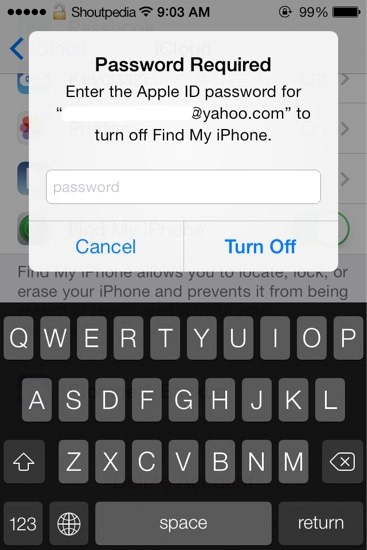
Αν ξεχάσατε τον κωδικό πρόσβασης και επιχειρήσατεχωρίς επιτυχία, τότε θα κλειδώσετε και η συσκευή θα απενεργοποιηθεί. Ωστόσο, ακολουθήστε τα βήματα για να καταργήσετε τον κωδικό πρόσβασής σας είτε με το iTunes είτε χρησιμοποιήστε τη λειτουργία αποκατάστασης εάν δεν είχατε συγχρονίσει τη συσκευή σας ή δεν συνδεθήκατε με το iTunes.
Βήμα 3. Εάν εισαγάγατε σωστά τον κωδικό πρόσβασης, περιμένετε να διαγραφεί η συσκευή. Η διαδικασία αυτή θα διαρκέσει μερικά λεπτά, αλλά εξαρτάται από τη συσκευή σας.
Ρυθμίστε ως νέα συσκευή
Βήμα 1. Ενεργοποιήστε τη συσκευή σας και πατήστε στη χώρα ή την περιοχή σας όταν σας ζητηθεί να επιλέξετε τη γλώσσα.
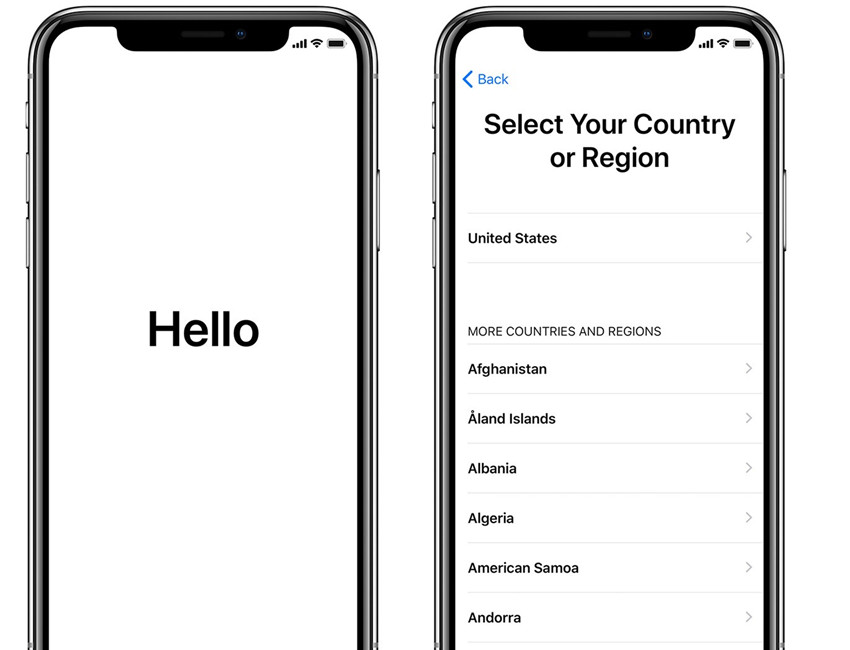
Βήμα 2. Συνδεθείτε σε ένα κυψελοειδές δίκτυο ή το iTunes για να ενεργοποιήσετε τη συσκευή σας.

Βήμα 3. Ακολουθήστε τις οδηγίες που εμφανίζονται στην οθόνη για να ρυθμίσετε το Face ID ή το Touch ID, στη συνέχεια επιλέξτε έναν 6-ψήφιο κωδικό πρόσβασης στο επόμενο παράθυρο.

Βήμα 4. Επαναφέρετε ή μεταφέρετε τις πληροφορίες και τα δεδομένα σας στη συσκευή.
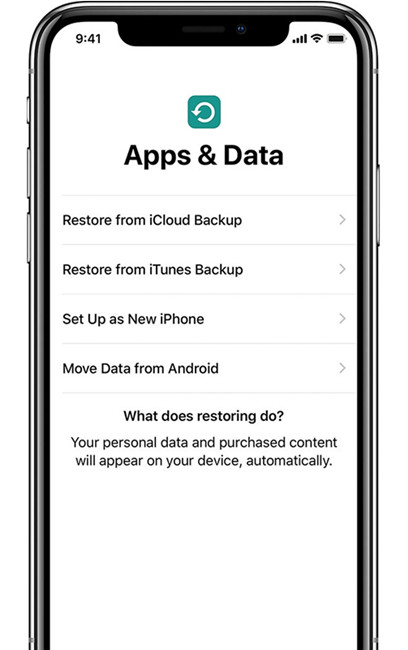
Βήμα 5. Εισαγάγετε το αναγνωριστικό της Apple και τον κωδικό πρόσβασής σας για να συνδεθείτε και στη συνέχεια να ρυθμίσετε το Siri και άλλες υπηρεσίες.
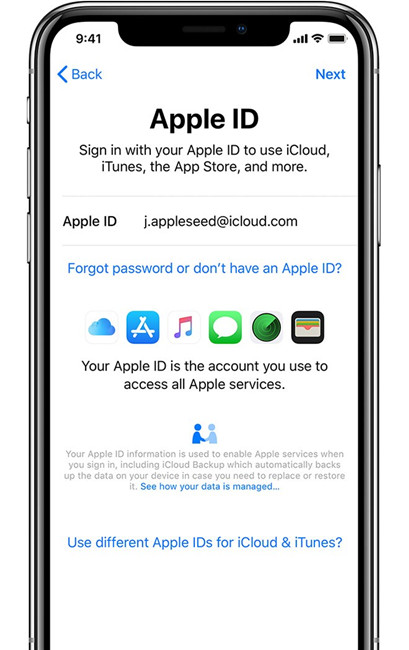
Βήμα 6. Ενεργοποιήστε τις Αυτόματες ενημερώσεις καθώς και άλλες λειτουργίες. Κάντε κλικ στην επιλογή "Ξεκινώντας" για να ολοκληρώσετε τη ρύθμιση της συσκευής σας.

2. Αφαιρέστε την κρυπτογράφηση αντιγράφων ασφαλείας με Tenorshare 4uKey - iTunes Backup
Δημιουργία μη κρυπτογραφημένου αντιγράφου ασφαλείας με τη διαγραφή τουη συσκευή είναι μια από τις πιθανές επιλογές, αλλά δεν είναι πραγματικά up-to-par. Εάν είστε αρκετά σοβαροί για το πώς να δημιουργήσετε μη κρυπτογραφημένο αντίγραφο ασφαλείας χωρίς πολύτιμο κωδικό πρόσβασης, τότε θα πρέπει να σκεφτείτε έξω από αυτή την επιλογή. Ωστόσο, η λύση δεν απέχει ούτε ένα μίλι, και το Tenorshare 4uKey - iTunes Backup θα πρέπει να είναι η ανακάλυψη στην αναζήτηση για έναν καλύτερο τρόπο δημιουργίας μη κρυπτογραφημένων αντιγράφων ασφαλείας χωρίς πολύτιμο κωδικό πρόσβασης. Το πρόγραμμα είναι εύκολο και απλό, καθώς μπορείτε να απαλλαγείτε από τις ρυθμίσεις κρυπτογράφησης με ένα κλικ, ανεξάρτητα από το επίπεδο εμπειρογνωμοσύνης σας. Αυτά είναι καλά νέα για κάθε χρήστη που χρειάζεται απλή, ασφαλή και αξιόπιστη πλατφόρμα. Σημαντικό να σημειωθεί είναι ότι το αντίγραφο ασφαλείας που δημιουργήσατε θα είναι τελικά μη κρυπτογραφημένο.
Βήμα 1. Ξεκινήστε την έκδοση του Tenorshare 4uKey - iTunes Backup
Εάν έχετε κατεβάσει και εγκαταστήσει το Tenorshare 4uKey - iTunes Backup στον υπολογιστή σας, απλά πατήστε το εικονίδιο του προγράμματος για να ανοίξετε το κύριο παράθυρο. Χτυπήστε το "Remove archive encryption settings" για να συνεχίσετε.

Βήμα 2. Συνδέστε το iPhone σας
Χρησιμοποιήστε το κατάλληλο καλώδιο USB για να συνδέσετε το iPhone σας στον υπολογιστή. Χρησιμοποιήστε το καλώδιο USB που συνοδεύει το iPhone που θέλετε να καταργήσετε τον κωδικό αντιγραφής.

Βήμα 3. Αφαιρέστε την κρυπτογράφηση αντιγράφων ασφαλείας
Κάντε κλικ στο κουμπί Έναρξη για να ξεκινήσετε την αφαίρεση τουbackup ρυθμίσεις κρυπτογράφησης. Αυτή η διαδικασία πρέπει να διαρκέσει μερικά μόνο δευτερόλεπτα. Μην παρεμβαίνετε στη διαδικασία έως ότου ολοκληρωθεί με επιτυχία, καθώς μπορείτε να παρακολουθήσετε την κατάσταση της κύριας διασύνδεσης.

Όταν ολοκληρωθεί η διαδικασία, ο κωδικός αντιγραφής θα καταργηθεί με επιτυχία.

Μέρος 2: Πώς να δημιουργήσετε ένα νέο iTunes Backup
Μετά την κατάργηση των ρυθμίσεων κρυπτογράφησης δημιουργίας αντιγράφων ασφαλείας, τώρα μπορείτε να δημιουργήσετε ένα νέο αντίγραφο ασφαλείας χωρίς προηγούμενο κωδικό πρόσβασης, παρακάτω είναι πώς λειτουργεί:
Βήμα 1. Πατήστε το εικονίδιο iTunes για να εμφανίσετε το κύριο παράθυρο και να συνδέσετε το iPhone σας χρησιμοποιώντας ένα κατάλληλο καλώδιο USB. Εάν εντοπιστεί το iPhone, θα εμφανιστεί ένα αναδυόμενο παράθυρο που θα σας ζητάει να επιβεβαιώσετε τη συσκευή σας. Απλά πατήστε Συνέχεια.

Βήμα 2. Εντοπίστε και κάντε κλικ στο εικονίδιο της συσκευής για να ανοίξετε ένα παράθυρο του εξερευνητή. Μεταβείτε στο παράθυρο Περίληψη, μετακινηθείτε προς τα κάτω και επιλέξτε την επιλογή Δημιουργία αντιγράφων ασφαλείας. Ενεργοποιήστε το πλαίσιο "Encrypt backup iPhone" για να ενεργοποιήσετε τον κρυπτογραφημένο κωδικό πρόσβασης.

Βήμα 3.Στη συνέχεια θα σας ζητηθεί να δώσετε έναν κωδικό πρόσβασης και να τον επαληθεύσετε. Απλά πληκτρολογήστε έναν κατάλληλο κωδικό πρόσβασης και κάντε κλικ για να ξεκινήσει η δημιουργία αντιγράφων ασφαλείας. Μην αποσυνδέετε τη συσκευή σας ενώ η διαδικασία είναι ενεργοποιημένη καθώς μπορεί να παραβιάσετε τη διαδικασία.

Αφού ολοκληρωθεί, απλώς πηγαίνετε στα Πρόσθετα αντίγραφα ασφαλείας για να ελέγξετε έναν λογαριασμό των πιο πρόσφατων αντιγράφων ασφαλείας. Χτυπήστε το κουμπί Δημιουργία αντιγράφων ασφαλείας για να μπορέσετε να δημιουργήσετε μελλοντικά αντίγραφα ασφαλείας για το iTunes.

Συμπέρασμα:
Πώς να δημιουργήσετε ένα μη κρυπτογραφημένο αντίγραφο ασφαλείας χωρίς έναο πολύτιμος κωδικός πρόσβασης είναι μια απρόσκοπτη διαδικασία όπως εξηγείται σαφώς σε αυτό το άρθρο. Ωστόσο, είναι σημαντικό να χρησιμοποιήσετε την κατάλληλη μέθοδο για να αποφύγετε απρόβλεπτα ζητήματα συσκευών και επίσης να αντιμετωπίσετε μια καλή διαδικασία αποκρυπτογράφησης. Δίνω ένα μπράβο μέχρι το εργαλείο Tenorshare iPhone backup password removal εργαλείο, καθώς είναι μακράν το καλύτερο εργαλείο για να δημιουργήσετε ένα μη κρυπτογραφημένο αντίγραφο ασφαλείας χωρίς πολύτιμο κωδικό πρόσβασης.




![[Επίλυση] Αποκρυπτογράφηση αντιγράφων ασφαλείας iPhone με / χωρίς κωδικό πρόσβασης](/images/itunes-backup/solved-decrypt-iphone-backup-withwithout-password.jpg)




